Configurarea routerului D-Link 320 pe Windows 7 și Windows 10
Routerul DIR-320 D-Link este considerat unul dintre cele mai populare. Situația nu este rară atunci când legătura Router D este cumpărată, va aduce acasă, apoi va apela furnizorul de Internet și spune: "Asta am cumpărat și nu configurez." Luați în considerare specificațiile și aspectul scurt.
Aspect și caracteristici
În ceea ce privește caracteristicile, nu există prea multe lucruri, deoarece toate routerele sunt extrem de similare. Se utilizează rețeaua wireless standard 802.1g / b. Pe un router Wi-Fi, în plus față de porturile LAN, există 1 port USB. Antena de pe modem este detașabilă. Pentru a fi mai precis, atunci este doar o singură antenă. Dispozitivul în sine acceptă protocoalele de conectare PPPoe, L2TP, PPTP.
Pe partea din față a aparatului există diverși indicatori, becuri de lumină care vă permit să monitorizați starea acestor sau alte caracteristici:
- Mai întâi există un indicator standard de alimentare care arată dacă routerul este activat
- Apoi, indicatorii care prezintă starea internetului, rețeaua wireless Wi-Fi.
- După ce există 4 indicatori ai porturilor locale. Acestea arată dacă există vreo legătură cu routerul prin cablul LAN și, dacă da, atunci prin care portul.
- Ultimul indicator USB, care arată dacă portul USB este activat.
Pe partea din spate a dispozitivului există diverse porturi și conectori în care doriți să introduceți cabluri și cabluri pentru instalarea corectă:
- Mai întâi există o antenă care permite comunicarea pentru a obține mai departe în jurul casei sau a apartamentului.
- Apoi, există un conector USB, are un accident vascular cerebral verde.
- Apoi există 4 porturi locale albastre, sunt necesare pentru a se atașa cu cablul LAN.
- Apoi un conector WAN sau Internet pentru conectarea la Internet la modemul nostru.
- Conectorul penultim este necesar pentru a conecta sursa de alimentare.
- Ultimul buton este semnat ca "resetare". Este necesar să resetați setările, utilizând-o pentru a reseta parola. Butonul este amplasat în interiorul găurii, care îl protejează de presa accidentală, deoarece după resetarea parolei, routerul trebuie să configureze din nou.

Instalarea routerului
Înainte de a configura ceva, modemul trebuie să fie despachetat și instalat într-un loc convenabil pentru noi. Este important ca rozeta să fie aproape, astfel încât am primit cablul de internet acolo, astfel că a existat un PC în apropiere.
Nu este nimic complicat în instalare. Pentru instalarea corectă, trebuie doar să conectați energia electrică la router, să atașați computerul și Internetul prin cabluri. Cablul pe Internet este furnizat de compania Internet. În această etapă, configurația și instalarea D Link DNS pe locul necesar încheiat.
Setarea completă a routerului
Înainte de a începe să configurați Internetul și rețeaua fără fir, înainte de configurarea unui router D Dir 320 DIR 320, trebuie să verificăm dacă computerul este conectat corect la modem.
Verificați compusul
Pentru a verifica conexiunea computerului care funcționează pe sistemul de operare Windows 7, trebuie să mergem la "Start", apoi în panoul standard de control al computerului. (Este mai ușor de făcut ca în instrucțiunile din capturile de ecran, vă va ajuta să configurați linkul D Dir 320). 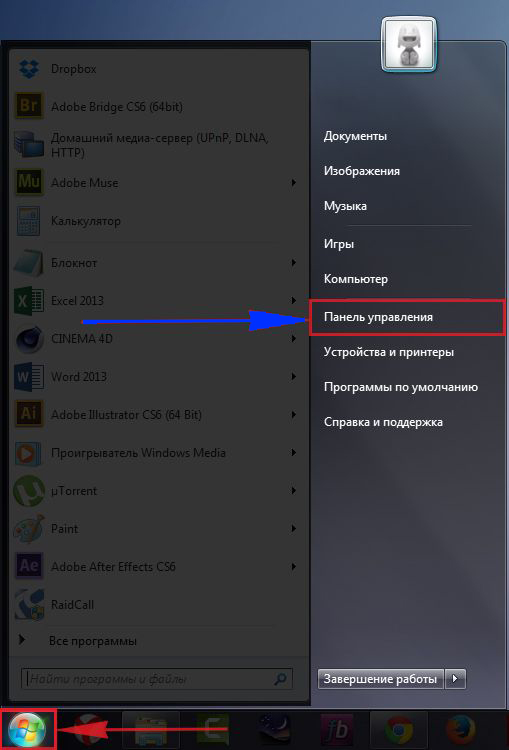
Acum trebuie să alegem "Vizualizați statutul și sarcinile rețelei".
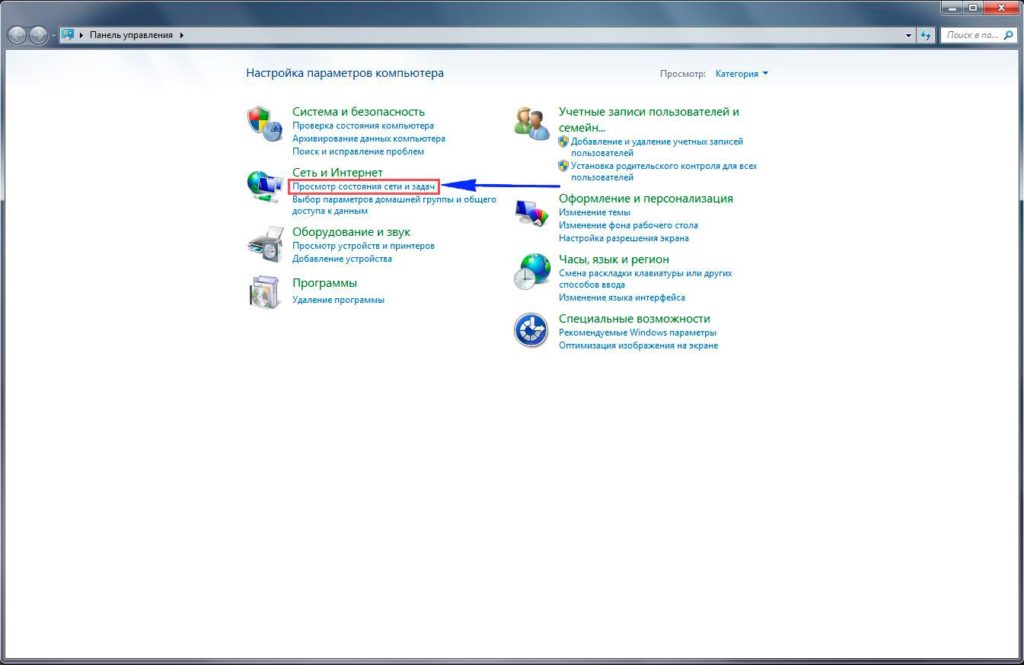
După ce ați ales elementul necesar, trebuie să faceți clic pe "Modificați parametrii adaptorului".
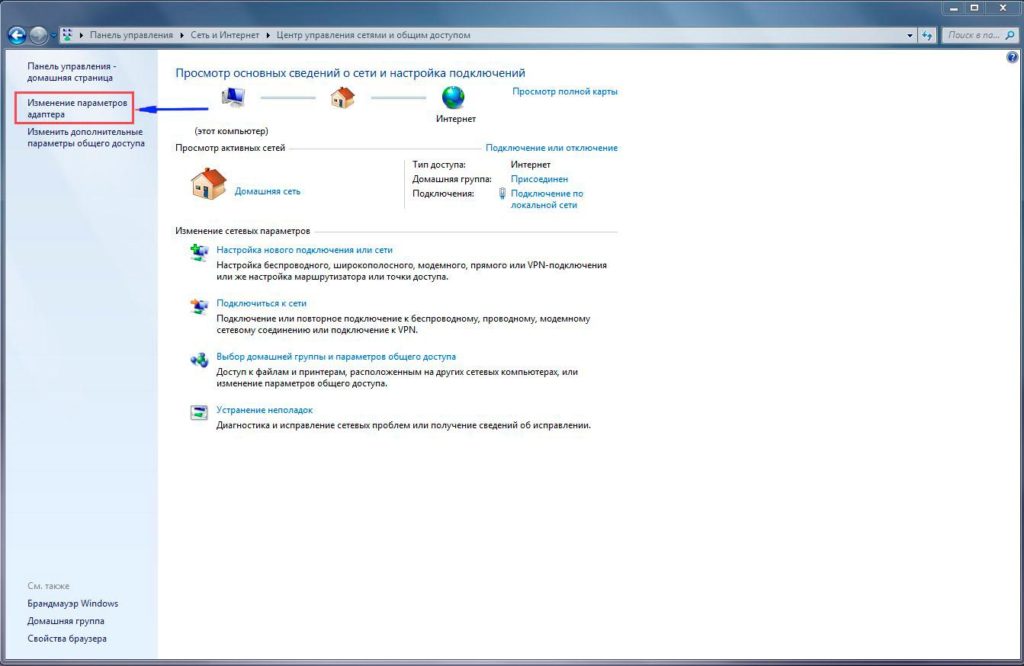
Acum trebuie să vă uitați la proprietățile "conexiunii locale".
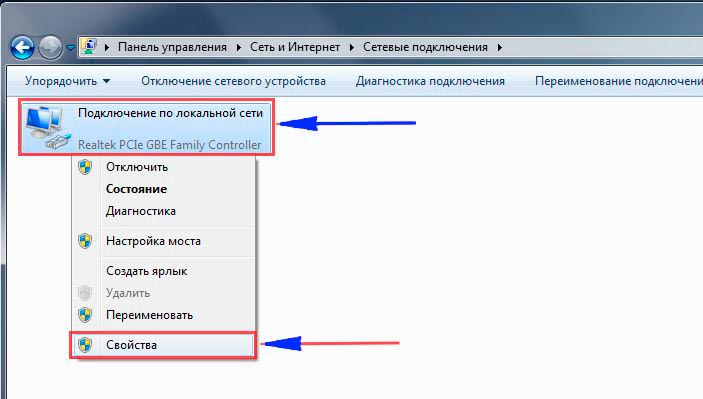
Trebuie să fim vizualizați dacă proprietățile protocolului Internet versiunea 4 stau acolo.
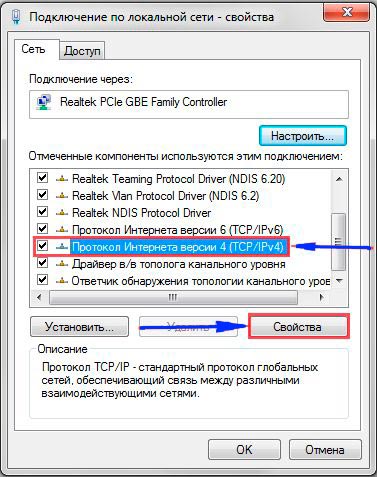
Aici am pus casetele de selectare dacă nu există, totul este alături de setarea automată, ca în captura de ecran. Și faceți clic pe "OK".
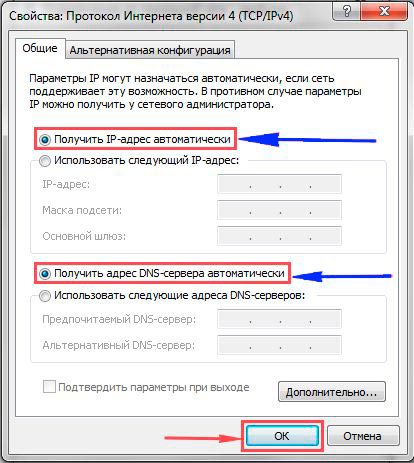
În cazul în care aveți Windows 10 pe PC, urmați o altă instrucțiune. "Start", și apoi trebuie să faceți clic pe "Parametri".
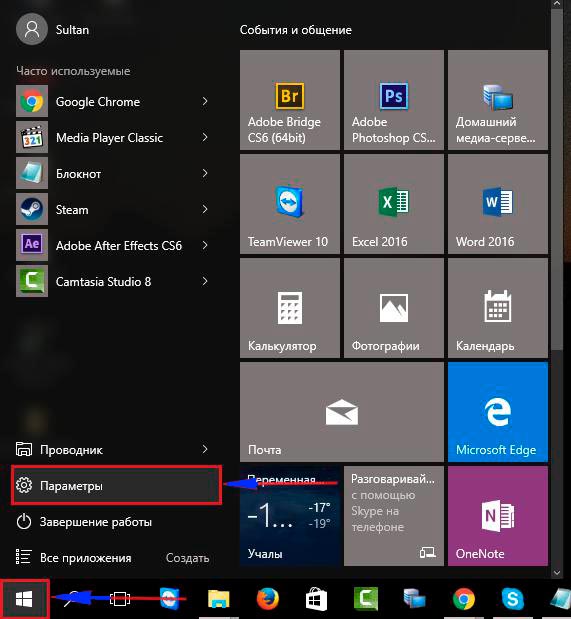
Faceți clic pe paragraful "Network și Internet".
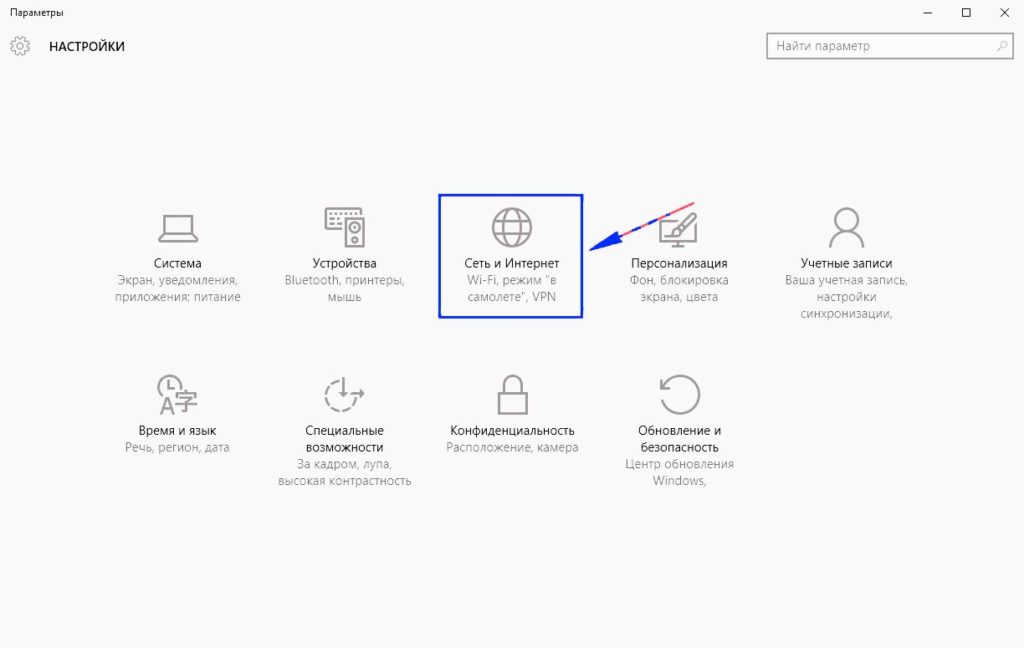
În partea stângă în meniu trebuie să faceți clic pe Ethernet, atunci ne uităm la setarea parametrilor adaptorului, ca în prima instrucțiune.
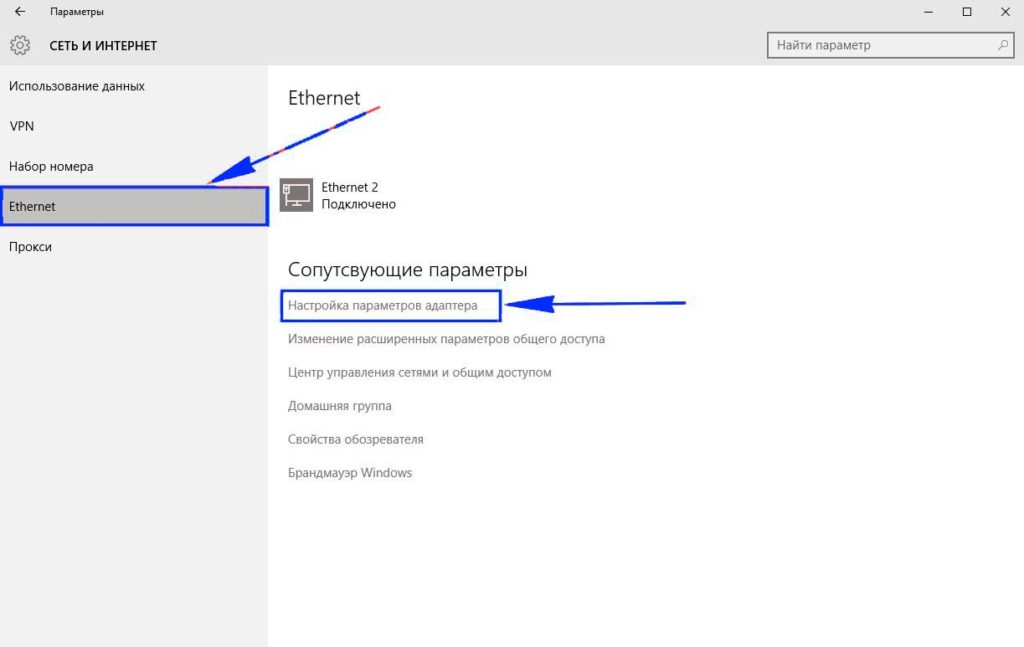
Acum, consultați proprietățile rețelei LAN.
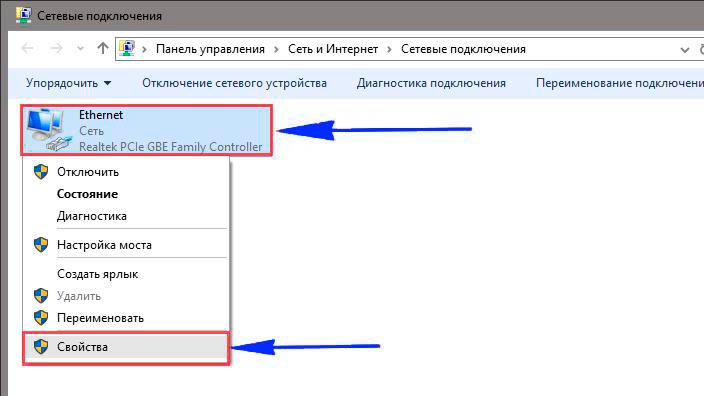
Vedem proprietăți pentru a patra versiune.
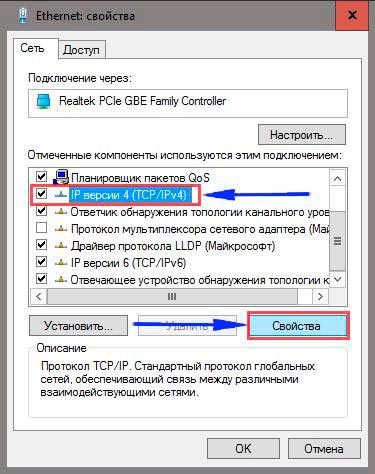
Din nou, instalați configurații automate și faceți clic pe "OK".
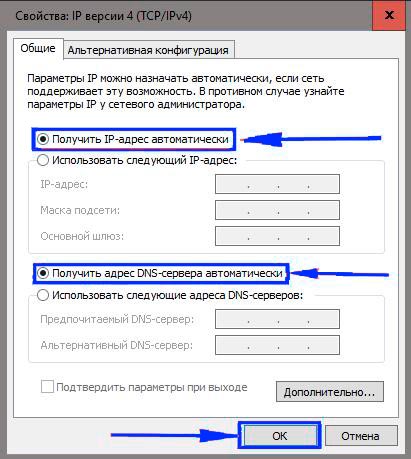
Acum suntem încrezători că conexiunea funcționează corect dacă nu, apoi actualizați prin software. Și pe routerul actualizat acum puteți efectua deja unele acțiuni.
Configurarea conexiunii la Internet
Pentru a îndeplini alte acțiuni, trebuie să introducem setările routerului. Acest lucru se întâmplă prin browser, mergem la 192.168.0.1 sau 192.168.1.1 - acestea sunt site-uri. Acest lucru trebuie făcut pe un PC, care nu are nicio legătură cu Internetul.
În acea fereastră, care a dezvăluit, ni se oferă un cont de conectare și parolă. Conform standardului, numele și parola sunt identice cu admin.
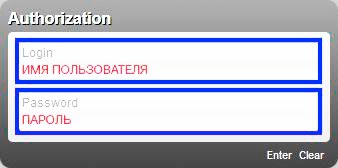
Acum am intrat în centrul tuturor configurațiilor, trebuie să schimbăm limba interfeței în limba rusă, așa că a fost mai ușoară. În colțul din dreapta sus, în cazul în care limbajul, alege "rusă".
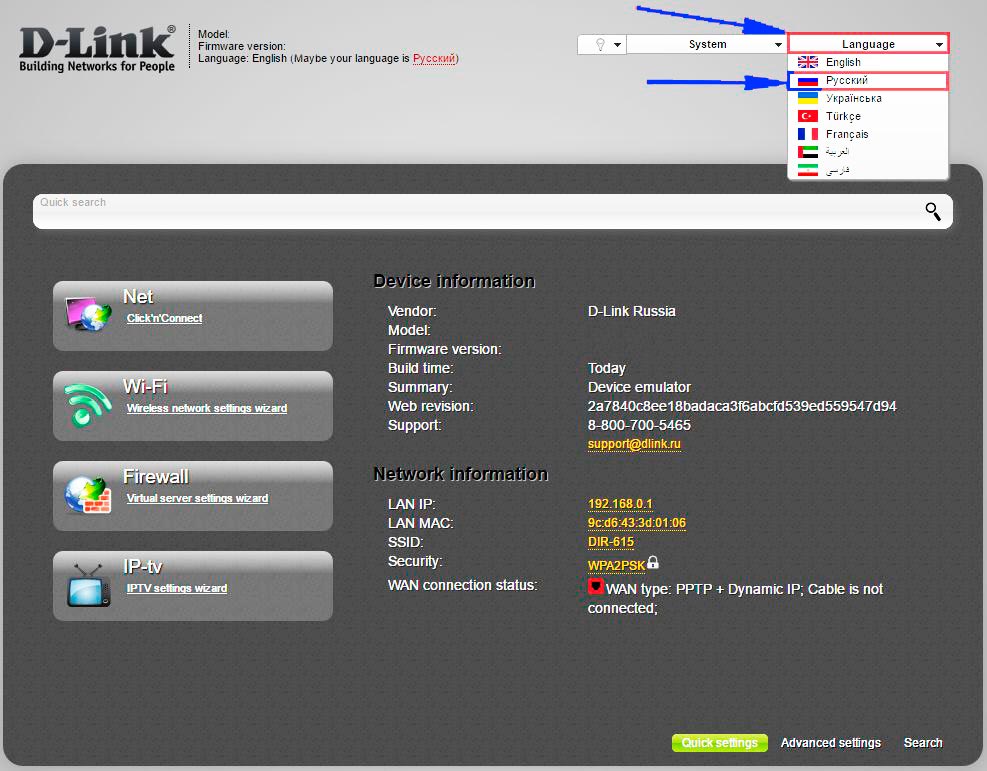
PPOE.
Luați în considerare setarea standard PPPoE. Acesta din urmă este tipul de compus, trebuie să fie clarificat de către furnizor. Toate informațiile importante de configurare pot fi în contract. Deci, în primul rând, uită-te acolo.
În blocul "rețea", facem clic pe WAN. În fereastră, care a fost descoperită doar că, trebuie să faceți clic pe "Adăugați". Aici facem așa cum se arată în captura de ecran.
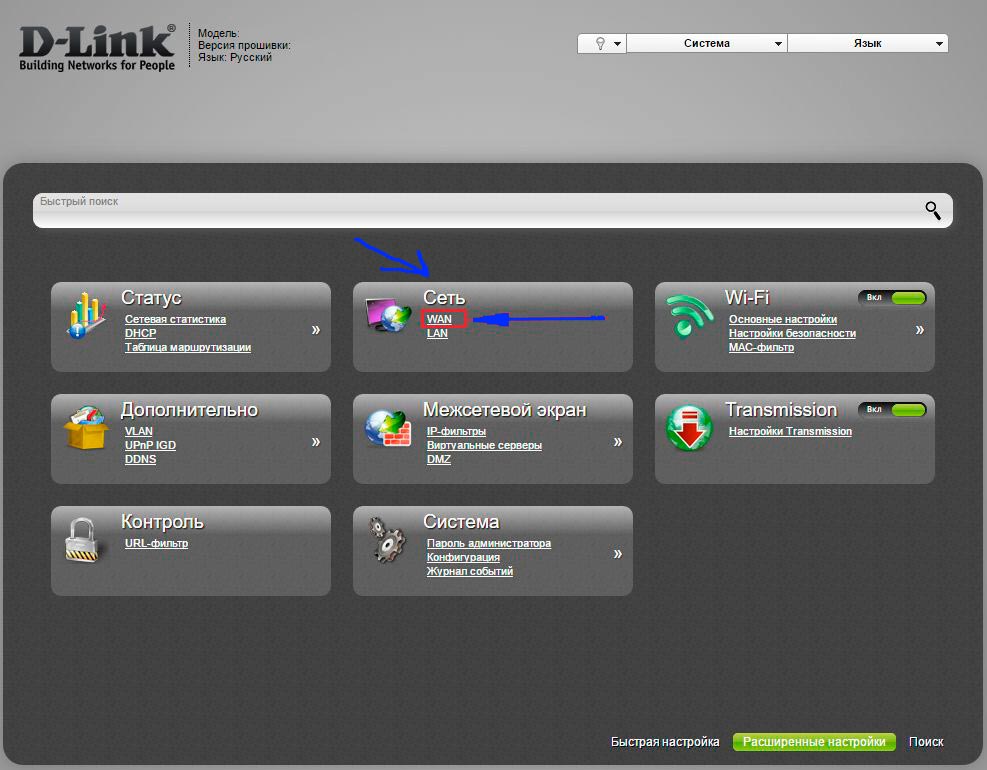
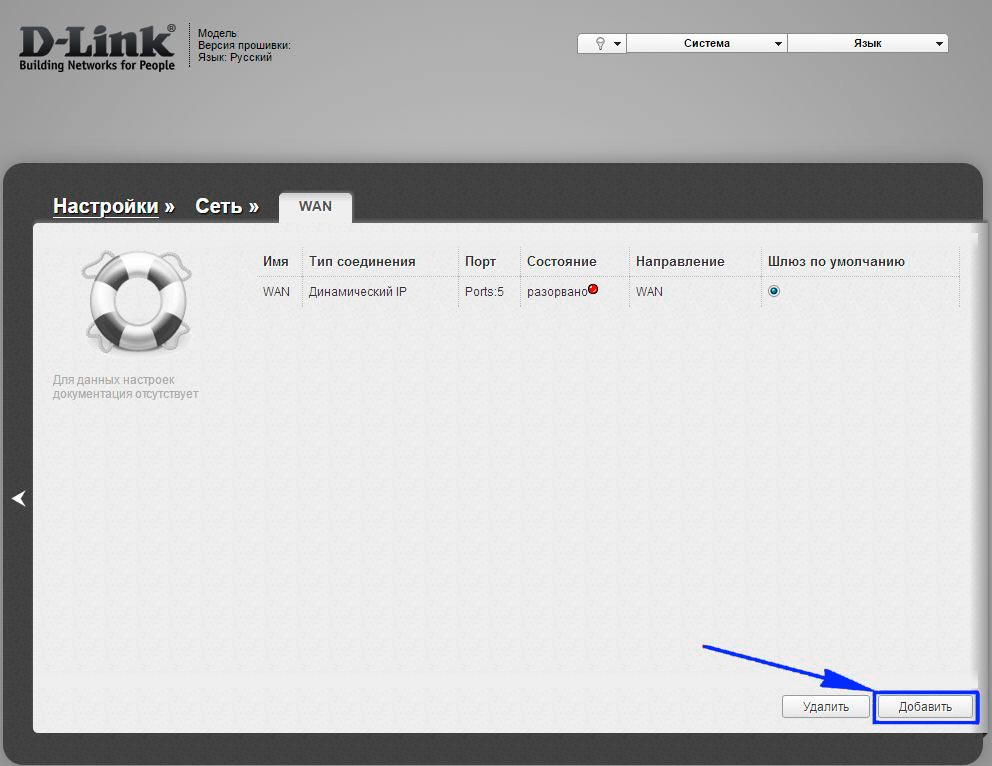
Tipul de conectare trebuie selectat PPPoE sau cel care este înregistrat de compania Internet în contractul dvs.
Apoi specificați numele de utilizator și parola, sunt numerotate 2 și 3.4. Aceste date sunt în contractul cu compania Internet.
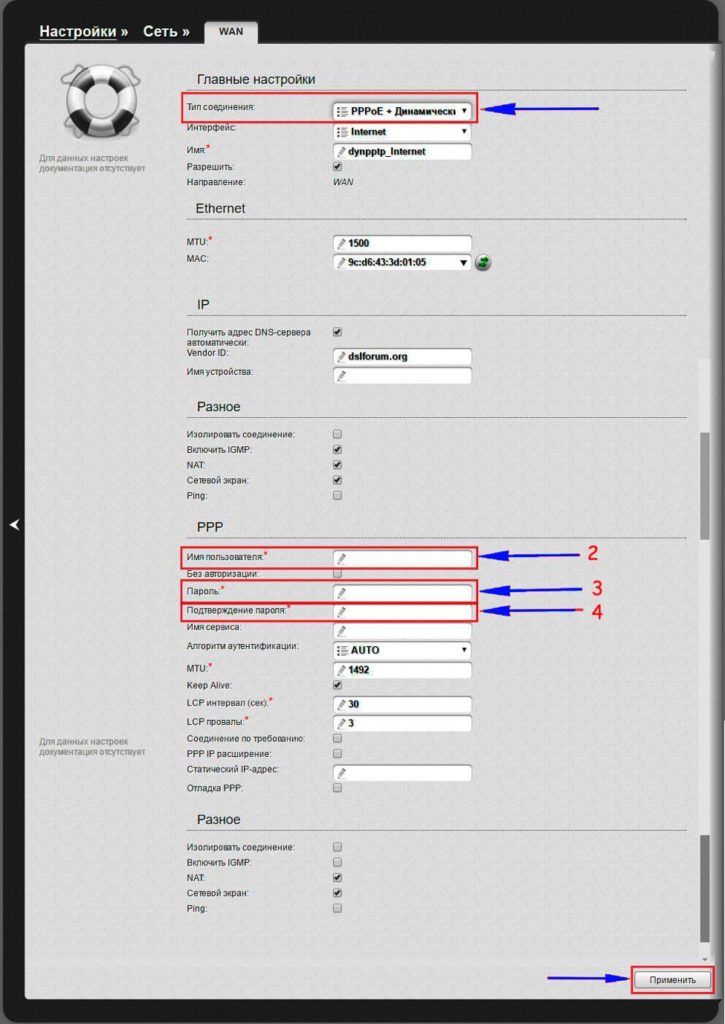
După aceea, faceți clic pe "Aplicați". Acum, online ar trebui să apară pe computerul dvs.
PPTP cu o adresă dinamică
În primul rând, pentru a executa debuguri, trebuie să urmărim legătura WAN, care se află în blocul "Rețea". Pe noul Stanza, faceți clic pe "Adăugați".
1. Tip de legătură, ca în numele acestui paragraf, PPTP cu o adresă dinamică.
3. Apoi trebuie să specificăm numele de utilizator și parola. Aceste date trebuie furnizate de furnizor.
4. De asemenea, în sine și cu serverul VPN. Acesta trebuie furnizat de furnizor.
5. Faceți clic pe Aplicați.
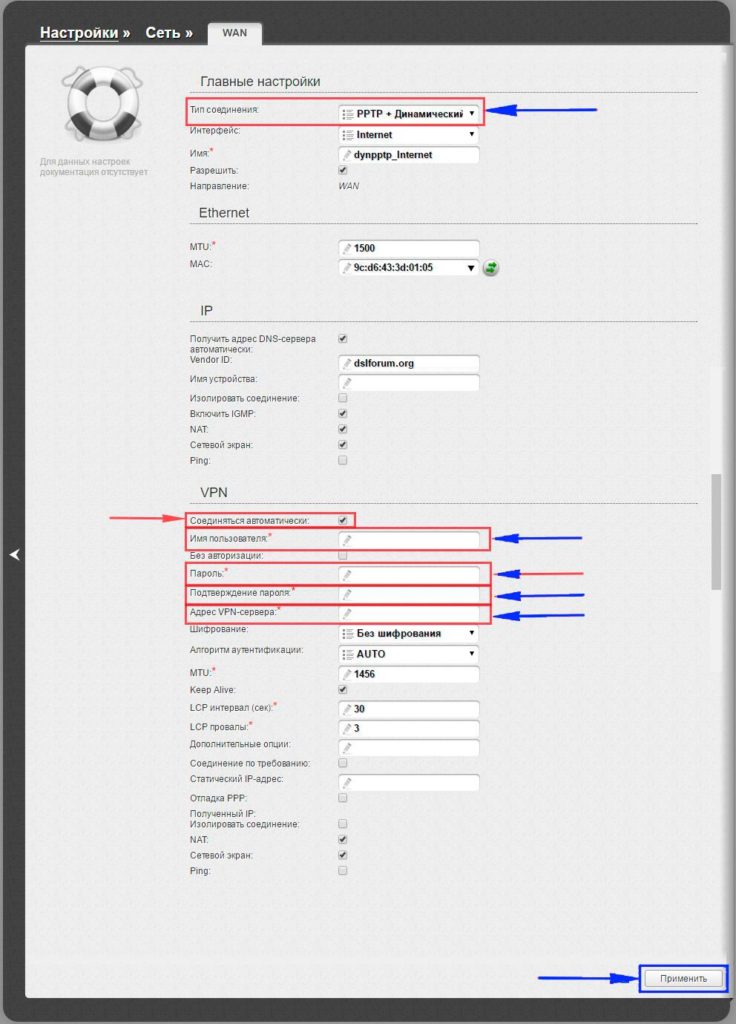
PPTP cu adresa statică
Pentru a configura conexiunea statică, trebuie să adăugați o nouă conexiune. Trebuie să se facă în fereastra WAN, este în blocul "rețea". Tipul de conectare este ales cel pe care avem nevoie este PPTP + static.
1. După ce trebuie să completați câmpurile din elementul IP. Toate câmpurile care trebuie completate trebuie să fie scrise. Iar datele pe care le putem solicita furnizorului, serviciilor de asistență sau găsite în contracte de hârtie.
2. Acum setările elementului VPN. Imediat o bifată opusă configurației automate. După ce prescrie toate câmpurile selectate. Acesta este numele de utilizator și parola de două ori, trebuie să fie în contract. Cum ar fi adresa serverului VPN.
3. Faceți clic pe Aplicați.
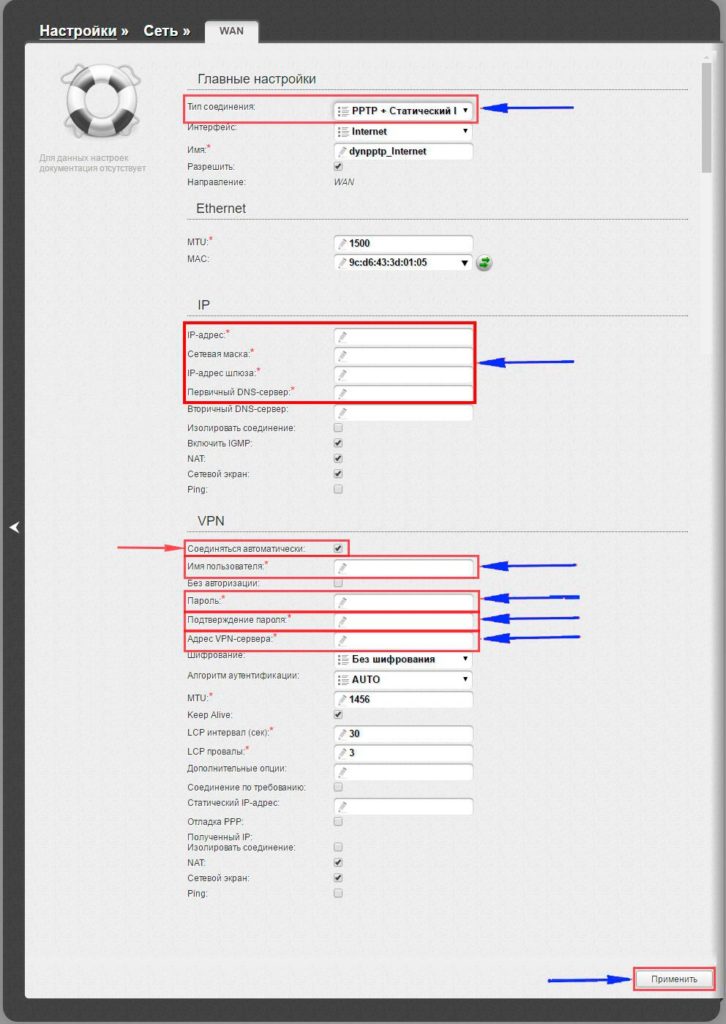
Configurarea unei rețele fără fir
Configurarea Wi-Fi este chiar mai ușoară. Pentru a face acest lucru, selectați setările de bază din blocul Wi-Fi (dacă nu puteți găsi, trebuie mai întâi să faceți clic pe setările avansate din partea de jos a paginii).
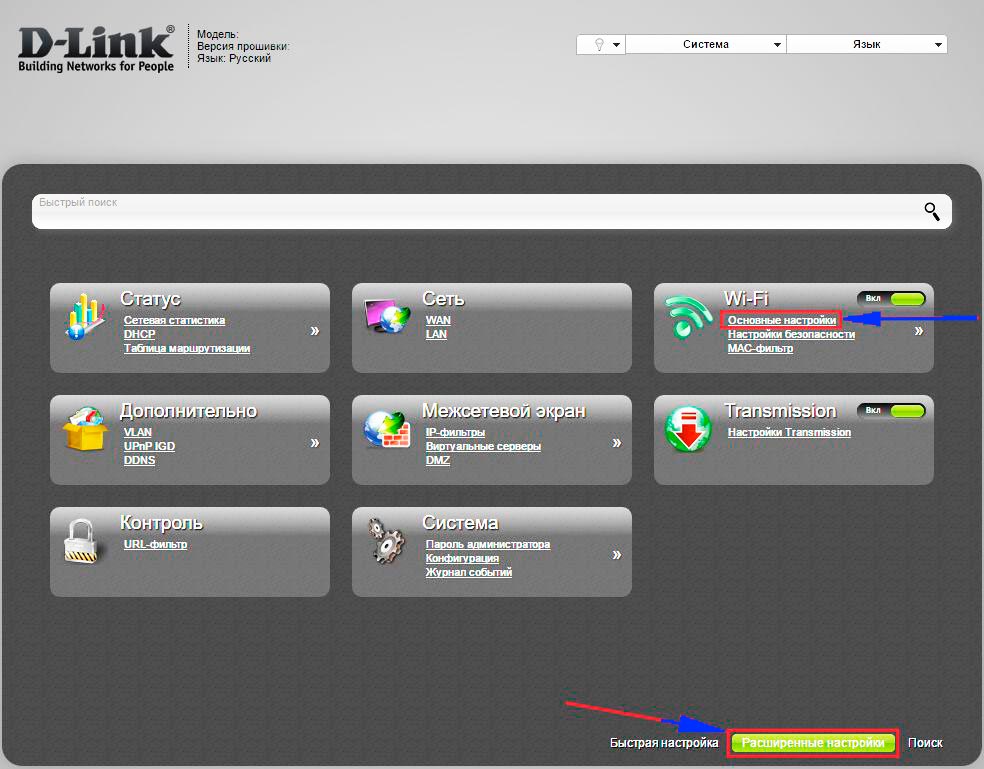
După ce trebuie să puneți o bifă opusă "Activați conexiunea wireless". Apoi specificați datele necesare. SSID este numele WAI FI. Aici scriem orice, doar în scrisori în limba engleză. Faceți clic pe "Aplicați".
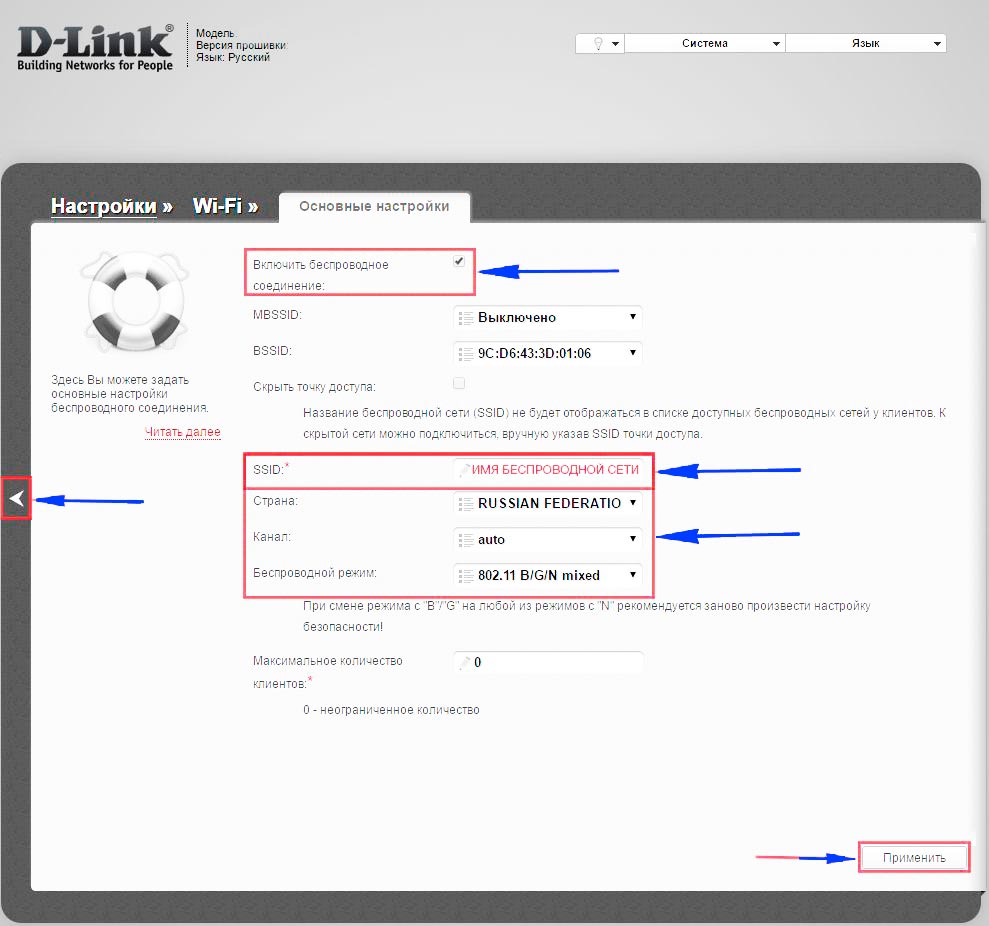
Acum trebuie să puneți o parolă pe Wi-Fi. Pentru a trece Wi Fi, selectați "Setări de securitate".
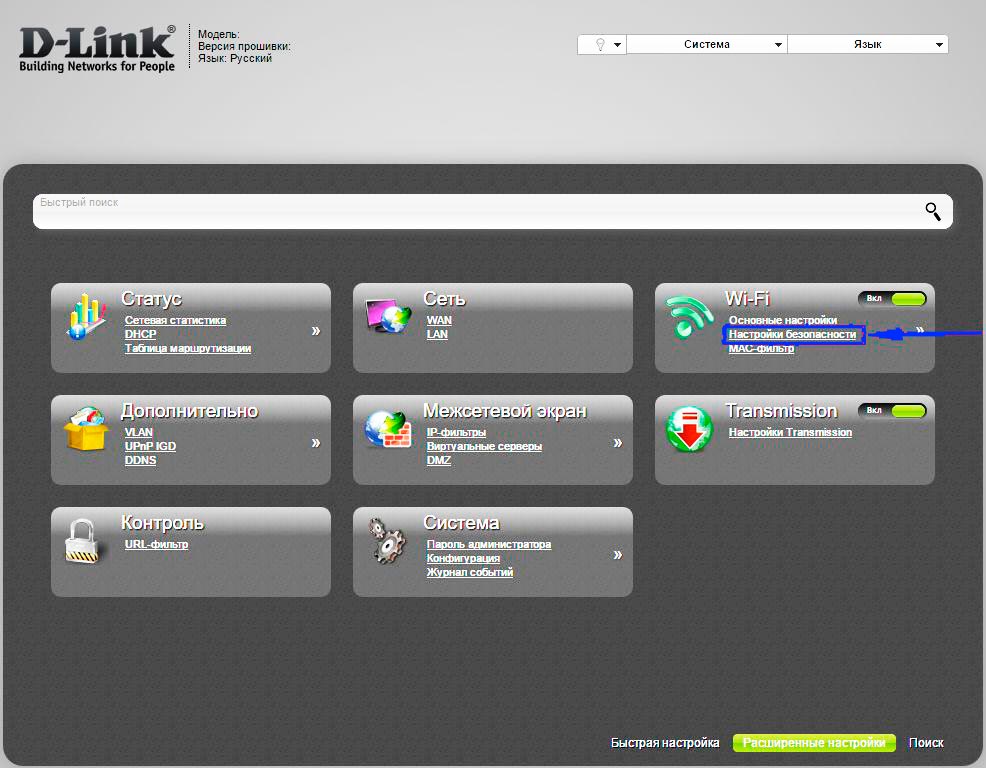
În câmpul "Autentificare rețea", selectați WPA2-PSK. Tasta de criptare, care este numărul 2, aceasta este o parolă WiFi. După introducerea noii parole, trebuie să fim păstrați. Pentru a face acest lucru, faceți clic pe "Salvați și reporniți", este la numărul 3.
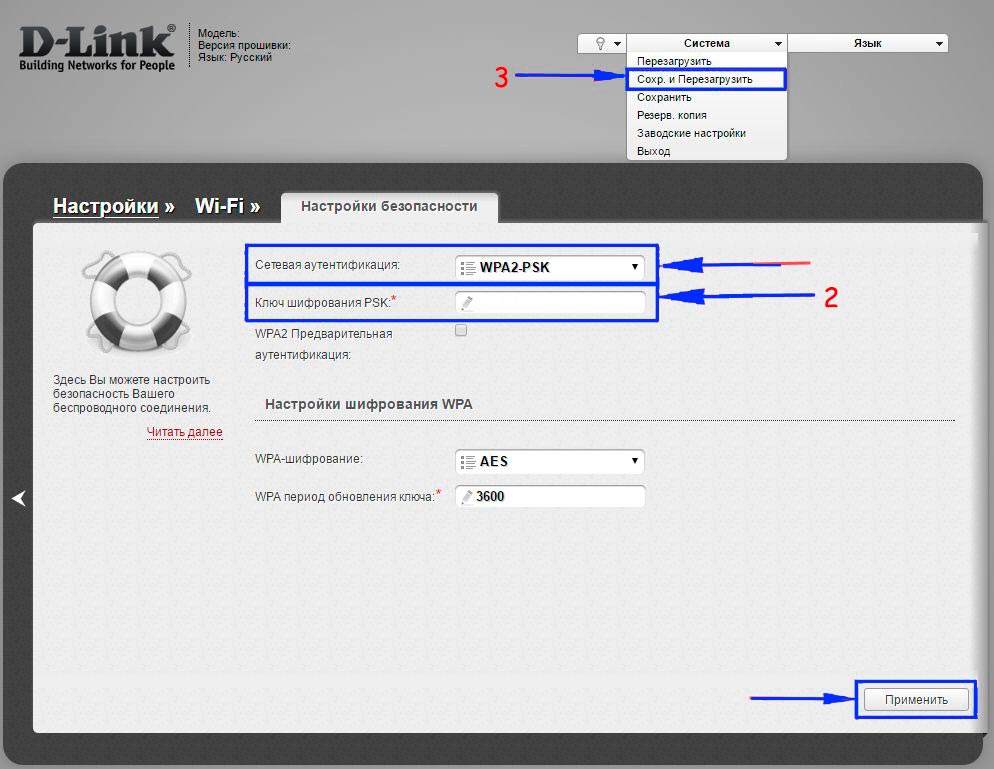
Acum toate întrebările despre modul în care routerul d este configurat dir 320 nru, trebuie să dispară. Uneori, înainte de a înființa un router, trebuie să învățăm cum să clipească routerul D Dir 320. Dar despre acest lucru și cum să creați un spațiu de stocare a rețelei cu un router D-Link Dir, vom spune într-un alt articol.
Video pe subiect
Rapid pe Internet!
 Cum să faceți o restaurare de urgență a firmware-ului routerului ASUS
Cum să faceți o restaurare de urgență a firmware-ului routerului ASUS Cum să activați Bluetooth (Bluetooth) pe un laptop în Windows 7
Cum să activați Bluetooth (Bluetooth) pe un laptop în Windows 7 Cum se configurează un router Wi-Fi D-Link Dir-615
Cum se configurează un router Wi-Fi D-Link Dir-615 Pe Android nu pornește Wi-Fi: posibilele eșecuri și metode de eliminare
Pe Android nu pornește Wi-Fi: posibilele eșecuri și metode de eliminare Cum se transferă Internetul de la telefon la computer în condiții moderne
Cum se transferă Internetul de la telefon la computer în condiții moderne Distribuția Internetului de la un laptop, rețeaua Wi-Fi este acolo, iar Internetul nu funcționează?
Distribuția Internetului de la un laptop, rețeaua Wi-Fi este acolo, iar Internetul nu funcționează?